Como se ha visto en la práctica anterior, RAID-5 ofrece tolerancia al fallo, pero además, optimiza la capacidad del sistema permitiendo una utilización de hasta el 80% de la capacidad del conjunto de discos. Esto lo consigue mediante el cálculo de información de paridad y su almacenamiento alternativo por bloques en todos los discos del conjunto. La información del usuario se graba por bloques y de forma alternativa en todos ellos. De esta manera, si cualquiera de las unidades de disco falla, se puede recuperar la información en tiempo real, sobre la marcha, mediante una simple operación de lógica de O exclusivo, sin que el servidor deje de funcionar.

Se requiere al menos tres unidades de disco para ser implementado. Si dos discos fallan simultáneamente, todos los datos se perderán. RAID-5 puede sobrevivir a un fallo de disco, pero no a dos o más.
Configuración RAID-5 por software.
Tanto para el RAID-5 como anteriormente para el RAID-1 se deben convertir los distintos discos duros en “Volumen dinámico”. Por tanto, la primera parte de la práctica es idéntica a la anterior, aunque en este caso se convierten los 3 discos instalados.
-
Para acceder a la configuración de los discos en el sistema hay que ir a la ventana de “Administración de equipos” mediante botón derecho en MiPC –> Administrar –> Administración de discos.
-
El sistema de disco del equipo está formado por al menos 3 discos duros. Se pretende tener duplicado constantemente el primer disco duro para el caso de que se estropee, siga todo funcionando desde la segunda copia. Los discos están creados como “discos básicos” con particiones, por lo que hay que convertirlos en “discos dinámicos” con volúmenes.
-
Para convertirlos pulsamos el botón derecho sobre la zona de datos gris de uno de los discos y elegimos “Convertir en disco dinámico…”.
-
Seleccionar los discos que se quieren convertir a dinámicos (Disco0, donde están los datos, y el Disco1 y Disco2 donde se replicarán). Pulsar “Aceptar”.
-
Después de aparecer la ventana de resumen, pulsar “Convertir”.
-
En las siguientes pantallas hará preguntas para avisar y confirmar la operación de conversión y sus repercusiones.
-
Pulsar “Aceptar” para reiniciar el servidor.
-
Una vez reiniciado el servidor, se volverá al “Administrador de discos” dentro de “Administración de equipos”. Allí se comprueba que los discos seleccionados son ahora discos “Dinámicos” y las anteriores particiones aparecen como “Volúmenes”, y catalogado como “Volumen simple” indicado por la franja de color verde oliva.
Parte específica RAID-5
-
En el “Administrador de discos”, hacemos clic derecho sobre uno de los discos dinámicos (cualquiera), y a continuación clic en “Nuevo volumen…”.
-
Aparecerá el “Asistente para volumen nuevo”, como ayuda para crear volúmenes en discos dinámicos. Pulsar en “Siguiente”.
-
En la ventana que sigue se escoge el tipo de Volumen que se va a crear, por supuesto, RAID-5. Pulsar en “Siguiente”.
-
En en siguiente paso se eligen cuales discos se van a utilizar para ser parte del volumen RAID-5. Seleccionar los discos duros desde la lista izquierda (al menos 3 discos). También se tiene la opción de especificar el tamaño de cada uno de los discos que formarán el volumen. El tamaño que se especifica no es el tamaño total del volumen, sino el tamaño que se tomara de cada uno de los discos que formará parte del volumen. Finalmente, hacer clic en “Siguiente”.
-
Seguidamente aparece una nueva ventana donde poder elegir tres opciones:
-
“Asignar la letra de unidad siguiente”.- Asignarle una letra de unidad al volumen y poder elegir de una extensa lista.
-
“Montar en una carpeta NTFS vacía”.- Es decir, todo lo que se almacene en la carpeta que se asigne se almacenará en el volumen.
-
Ni unidad ni acceso a unidad.- En el caso de que no se quiera optar por ninguna de las dos opciones anteriores.
-
-
Lo mejor es elegir la primera opción para poder utilizar la unidad para almacenar todos los datos del servidor. Después de elegir la letra de unidad, pulsar en “Siguiente”.
-
Aparece la ventana donde poder formatear (o no) el nuevo volumen creado. Lo recomendado es formatearlo como NTFS y ponerle de etiqueta DATOS ya que será lo que almacene. Pulsar en “Siguiente”.
-
Por último, aparece la ventana de finalización del asistente mostrando un resumen de lo que se va a realizar. Pulsar en “Finalizar”.
-
A partir de aquí comienzan a sincronizarse los discos. Una vez terminado los procesos aparecerán los discos con una franja verde que indican los discos que forman parte del RAID-5.
-
En “Mi PC” debe aparecer una nueva unidad “Z:” que es la unidad lógica que elegimos anteriormente y que apunta a volumen RAID-5.

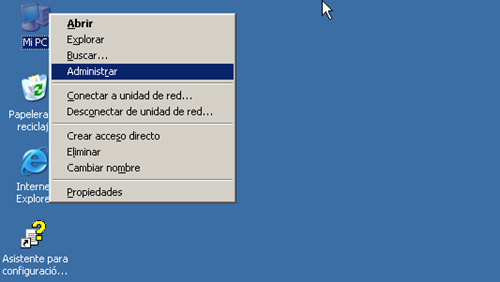



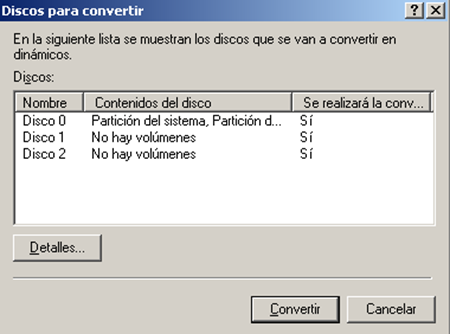


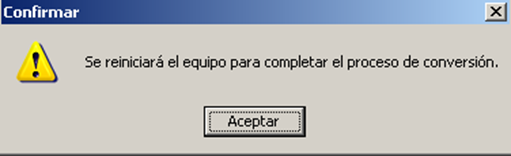





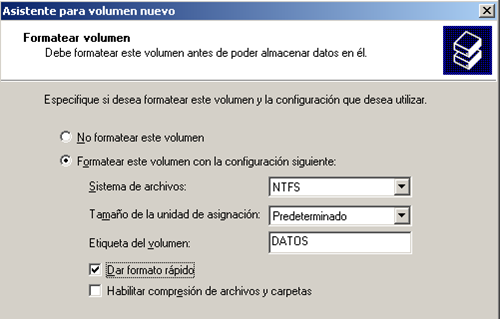
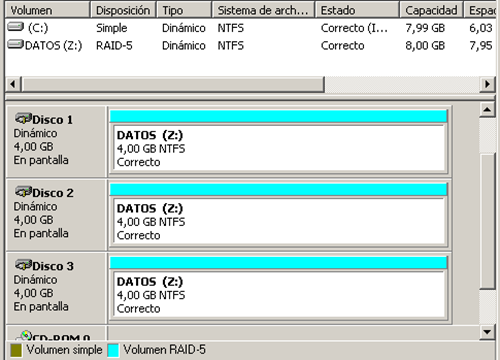
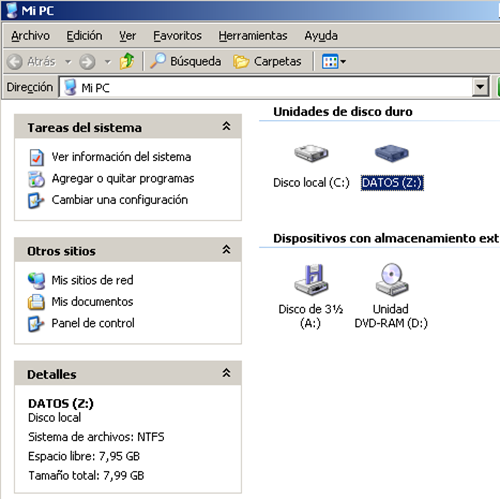
1 comentarios:
Si. El raid 5 es excelente. Es el que utilizo ahora.
Antes usaba un raid 0 pero tuve que llevarlo de urgencia a un laboratorio de recuperaciones llamado Onretrieval para que recuperaran los archivos ya que uno de los discos duros tenia una falla fisica (problemas de cabezal de lectura/escritura...)
Pero, desde entonces, mantengo un respaldo interactivo en la nube por si acaso...
Saludos
Publicar un comentario